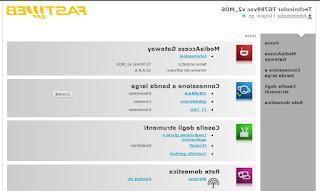 Quando você ativa uma assinatura Fastweb, um roteador de modem da marca Technicolor é entregue em sua casa, que deve ser conectado à tomada do telefone para que possa receber a conexão com a Internet e fornecê-la via cabos Ethernet ou Wifi.
Quando você ativa uma assinatura Fastweb, um roteador de modem da marca Technicolor é entregue em sua casa, que deve ser conectado à tomada do telefone para que possa receber a conexão com a Internet e fornecê-la via cabos Ethernet ou Wifi.As luzes do modem são inicialmente vermelhas, mas se a assinatura estiver ativa, elas ficam verdes e a partir desse momento você pode navegar livremente na Internet.
Enquanto para algumas pessoas isso pode ser suficiente, para outras algo está faltando, especialmente a possibilidade de acessar a configuração do roteador e poder liberar a conexão dos limites de segurança impostos pela Fastweb.
Em particular, você pode notar problemas para acessar certos sites que são obscurecidos pelo DNS português ou dificuldade para jogar online, configurar serviços de rede externa ou mesmo fazer download através de clientes Torrent.
Para essas coisas é necessário configurar o roteador Fastweb Technicolor apropriadamente.
Pesquisei muito sobre o assunto, encontrei muitos guias que não são mais úteis, encontrei informações erradas etc.
Neste artigo resumimos como resolver os problemas dos roteadores Fastweb para abri-los com segurança e fazê-los funcionar com tudo, sem ter que prosseguir com truques estranhos.
Primeiro de tudo vamos ver como acessar o roteador Fastweb (em meu teste usei um modem Technicolor modelo TG789vac v2_MOS, mas é o mesmo para os outros modelos também).
No PC, abra uma página com o navegador da web no seguinte endereço http://192.168.1.254/ .
Na tela de login, escreva como nome de usuário:
fastweb ou Administrador, dependendo do modelo de roteador que você possui.
Deixe em branco como senha.
NOTA: seria uma boa ideia, então, definir uma senha para esta conta principal (feito a partir do menu Caixa de ferramentas)
Na página inicial você pode ver os serviços ativos, os computadores conectados e você pode clicar em ipWANVoice para ver os parâmetros de rede, endereços IP e DNS.
Ao clicar em Detalhes, você pode expandir a tela e ver mais informações.
A partir daqui, é imediatamente claro que mudar o DNS não é possível a partir do roteador Fastweb.
Embora existam muitos guias bastante complicados na Internet, alterar o DNS no roteador ainda não é necessário, pois ele pode ser substituído por outro diretamente do PC ou smartphone.
Refiro-me ao guia para alterar DNS no PC e Mac e sobre como alterar DNS em smartphones Android e iPhone para obter mais detalhes.
Ao configurar o DNS do Google, você não terá mais problemas com sites bloqueados ou obscurecidos.
Você também pode ter certeza de que Fastweb não pode interceptar pesquisas de DNS.
A coisa mais importante para configurar no roteador é as portas, a serem abertas para programas, jogos e aplicativos específicos.
O conceito de portas em redes de computadores é bastante simples de entender.
A analogia que costumo fazer, (de forma a simplificar mesmo que tecnicamente inadequada), é a de um prédio ou condomínio: podemos imaginar a rua em que o prédio está localizado como o endereço IP e os interiores individuais de cada apartamento como as portas.
O prédio é nosso computador, enquanto os apartamentos são os programas.
Todo programa de computador, se tiver que se comunicar com o mundo exterior, vai para a internet por meio de uma porta que nada mais é do que um número.
Por exemplo, a porta do navegador que usamos para navegar na Internet em sites como o Navigaweb.net é 80, enquanto a do protocolo de envio de e-mail (SMTP) é 25.
Bem, todo programa usado no PC que precisa trocar dados pela internet deve ser configurado no roteador Fastweb para abrir sua porta de comunicação.
Em programas como clientes Torrent, a porta é indicada nas configurações do programa.
Para abrir as portas no roteador Fastweb Technicolor, vá para a seção Rede doméstica, clique no PC que você está usando e pressione configurar no canto superior direito.
Na parte inferior, em Compartilhamento de conexão, selecione o programa a ser configurado e clique em Adicionar.
Se o programa estiver incluído na lista, a adição é automática para as portas TCP e UDP.
Nesta tela, ative a opção IP fixo se ainda não estiver.
Se o programa não estiver na lista, volte para Rede doméstica, pressione no seu computador e abaixo de onde diz Atribuir um jogo ou aplicativo a um dispositivo de rede local.
Nesta tela, certifique-se de que o serviço Universal Plug and Play (UPnP) esteja habilitado.
No menu drop-down agora é possível selecionar o último item, que é chamado de "definido pelo usuário", e então definir as portas que devem ser abertas e indicar se TCP ou UDP ou ambos.
Se na tela anterior você clicou no link "Atribuir DMZ a um dispositivo de rede local", todas as portas serão abertas para esse computador, o que, entretanto, não é recomendado.
Para verificar se uma porta está aberta, abra o programa atribuído, por exemplo, o cliente Torrent, baixe-o e abra o site Portas abertas para verificar se a porta TCP atribuída e configurada está aberta.
A porta permanece fechada se esse programa não for usado.
No entanto, toda esta configuração é válida se sim use um IP público, que a Fastweb libera gratuitamente mediante solicitação.
Para solicitar um IP público gratuito da Fastweb, você deve ir ao Twitter (crie uma conta se nunca foi feito) e contate a Ajuda Fastweb, primeiro com um tweet público e depois com uma mensagem privada para comunicar seu código de cliente.
Fastweb Help encaminha imediatamente o aplicativo para o serviço de suporte e em alguns dias você receberá a confirmação de que o IP é público.
Se quiser, você também pode entrar em contato com a Fastweb via Facebook, mas no Twitter ela responde primeiro.
Quando Fastweb executa esta configuração, a conexão com a Internet será perdida por cerca de uma hora.
A verificação do endereço IP pode ser feita nesta página do site MyFastPage.
Se tudo correr bem, agora você pode baixar gratuitamente com aplicativos Torrent ou outro software P2P como Emule Adunanza e usar qualquer serviço de rede que requeira acesso de fora (por exemplo, também câmeras IP para vigilância por vídeo ou dispositivos de automação residencial.
No roteador Fastweb Technicolor também é possível ativar alguns ferramentas opcionais clicando em Caixa de ferramentas.
Em particular, você pode ativar o Firewall, controle dos pais, DNS dinâmico, detecção de intrusão e serviço FTP para compartilhamento de conteúdo.
Em caso de problemas ou erros com a configuração do modem-roteador, você sempre pode Redefinir.
Isso é feito pressionando o pequeno botão que está escondido na parte traseira do modem Technicolor, mantendo-o pressionado por 10 segundos.
A reinicialização reinicia o modem do zero, recarregando a configuração atribuída pela Fastweb.
Se não houver problemas na linha, a redefinição restabelece a conexão com a Internet caso ela tenha sido perdida e redefine o acesso com o usuário Administrador.
Nos roteadores Technicolor Fastweb de última geração, isso é tudo o que você pode fazer.
Configure o roteador do modem Fastweb Technicolor


























